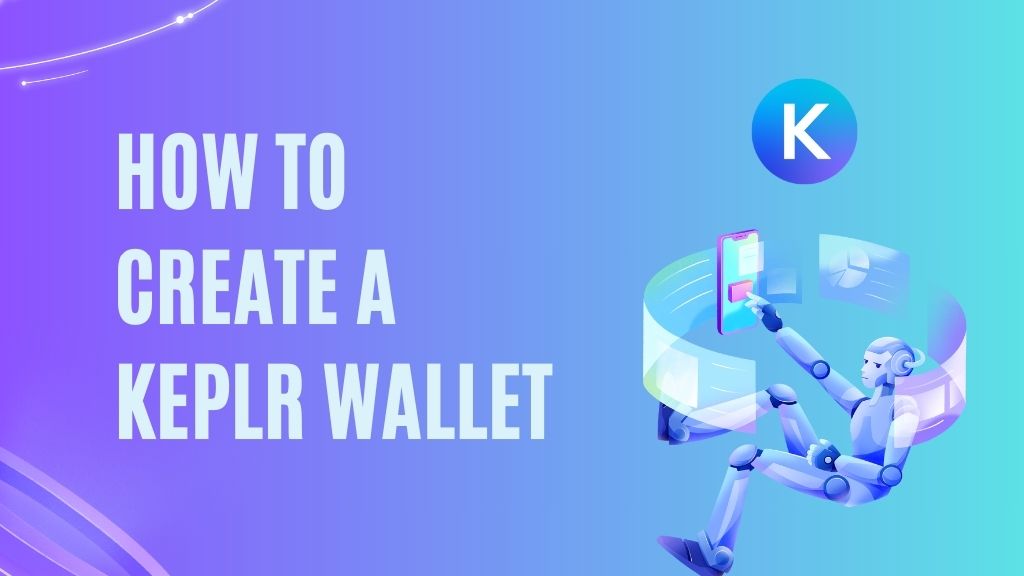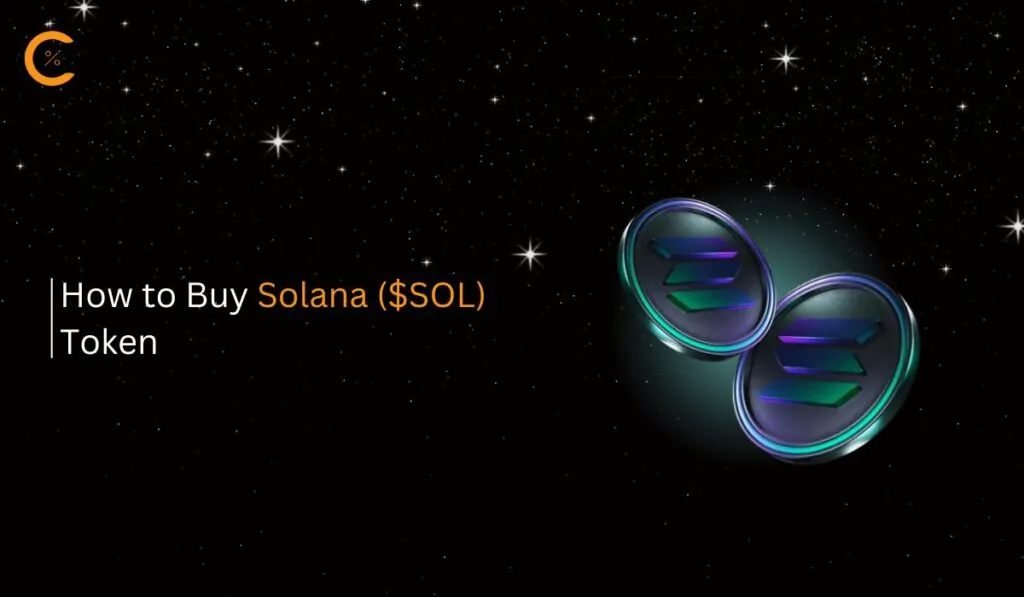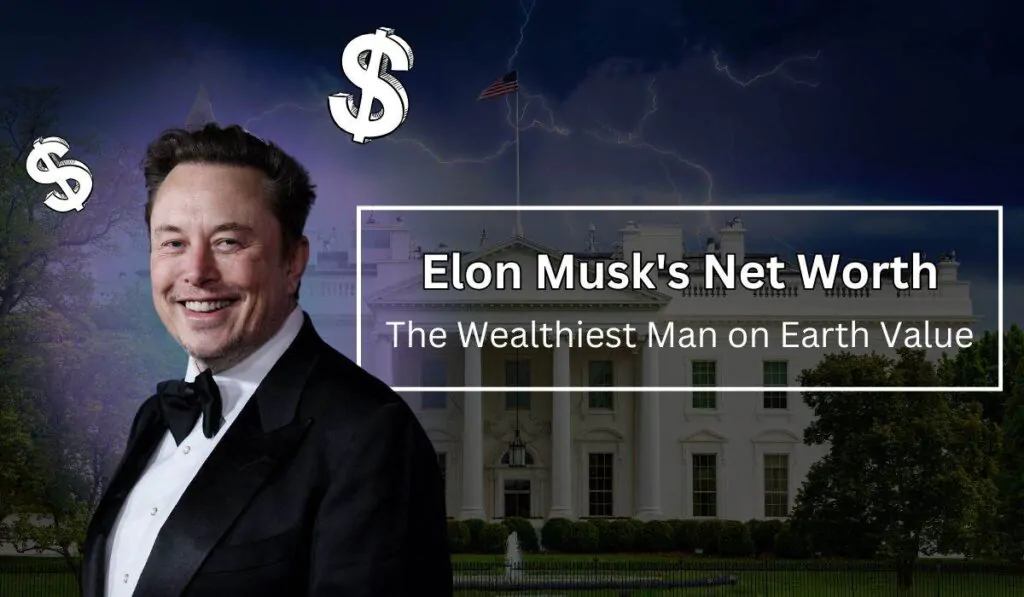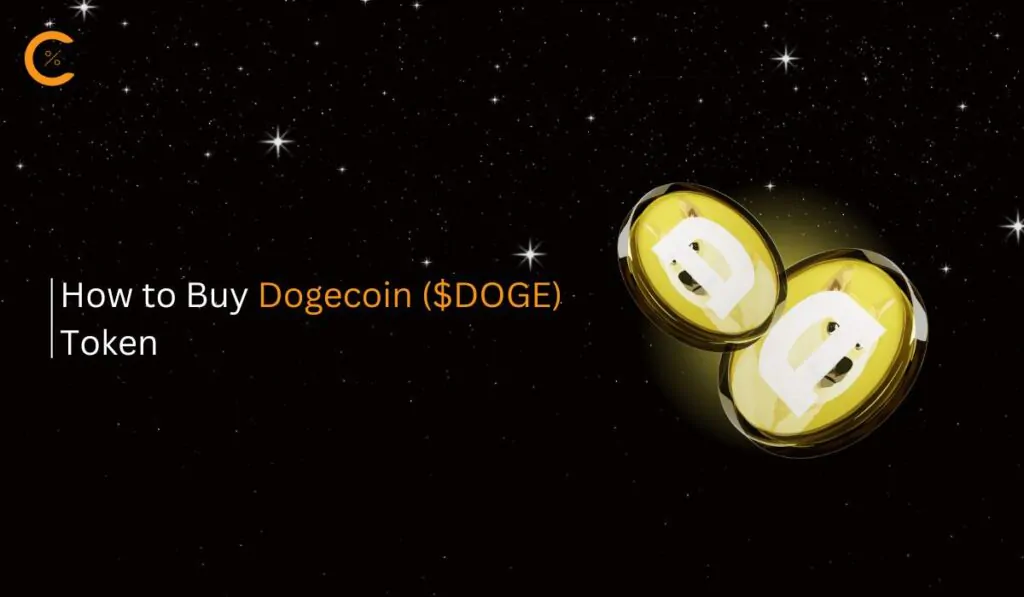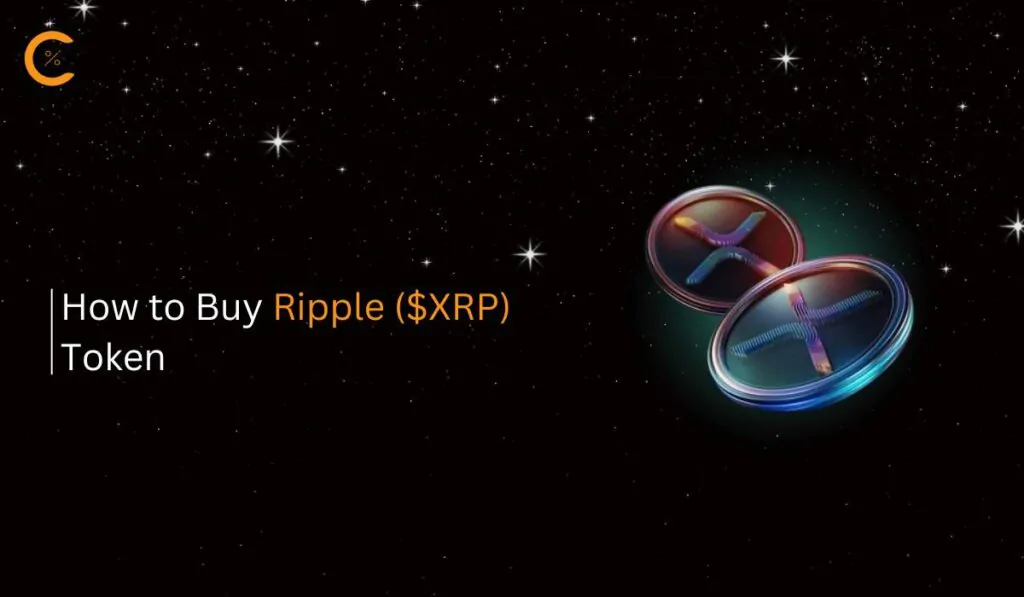Cosmos ekosistemi, tümü Cosmos ana zinciri aracılığıyla birbirine bağlanan, birlikte çalışabilen çeşitli blok zincirlerinden ve uygulama zincirlerinden oluşur.
Cosmos cüzdanı, Cosmos'u ve Cosmos-SDK (Yazılım Geliştirme Kiti) ile oluşturulmuş tüm zincirleri keşfetmenize olanak tanır. Tüm Cosmos cüzdanları arasında Keplr, basit kullanıcı arayüzü ve tohum ifadenizi Google Drive'ınıza yedekleme seçeneği gibi kullanıcı dostu özellikleri nedeniyle en popüler olanıdır.
Cosmos ekosistemi için nasıl Keplr cüzdanı oluşturulacağını öğrenmek için okumaya devam edin.
Keplr Uzantısını İndirin
COSMOS ekosistemi cüzdanı edinmenin ilk adımı, uzantıyı Chrome web mağazasından indirmektir.
Web mağazasına uzantılar menüsünden erişilebilir.
“Uzantıları Yönet”i tıklayın.
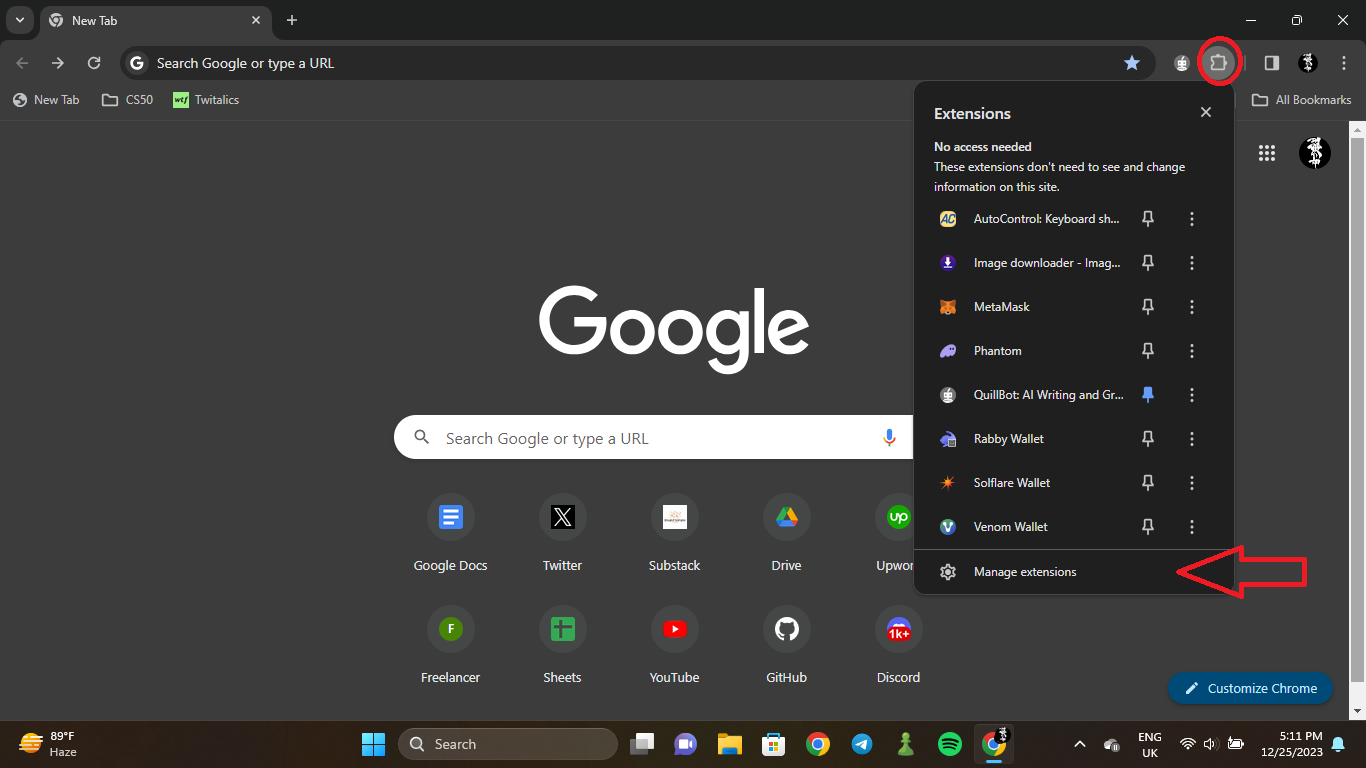
Oradan “Chrome Web Mağazası”nı tıklayın.
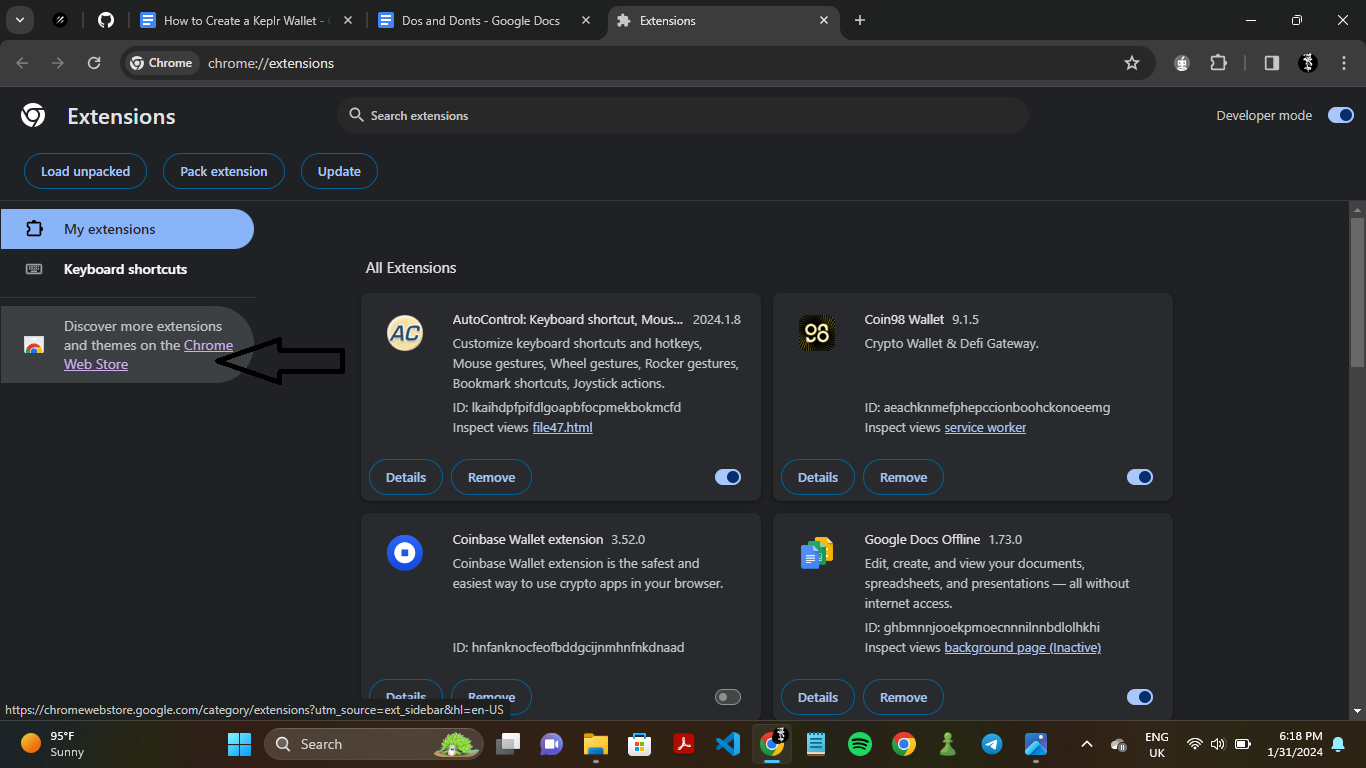
Keplr'ı arayın. Kötü amaçlı bir uzantının alınması para kaybına yol açabileceğinden, bunun doğru uzantı olduğundan emin olun.
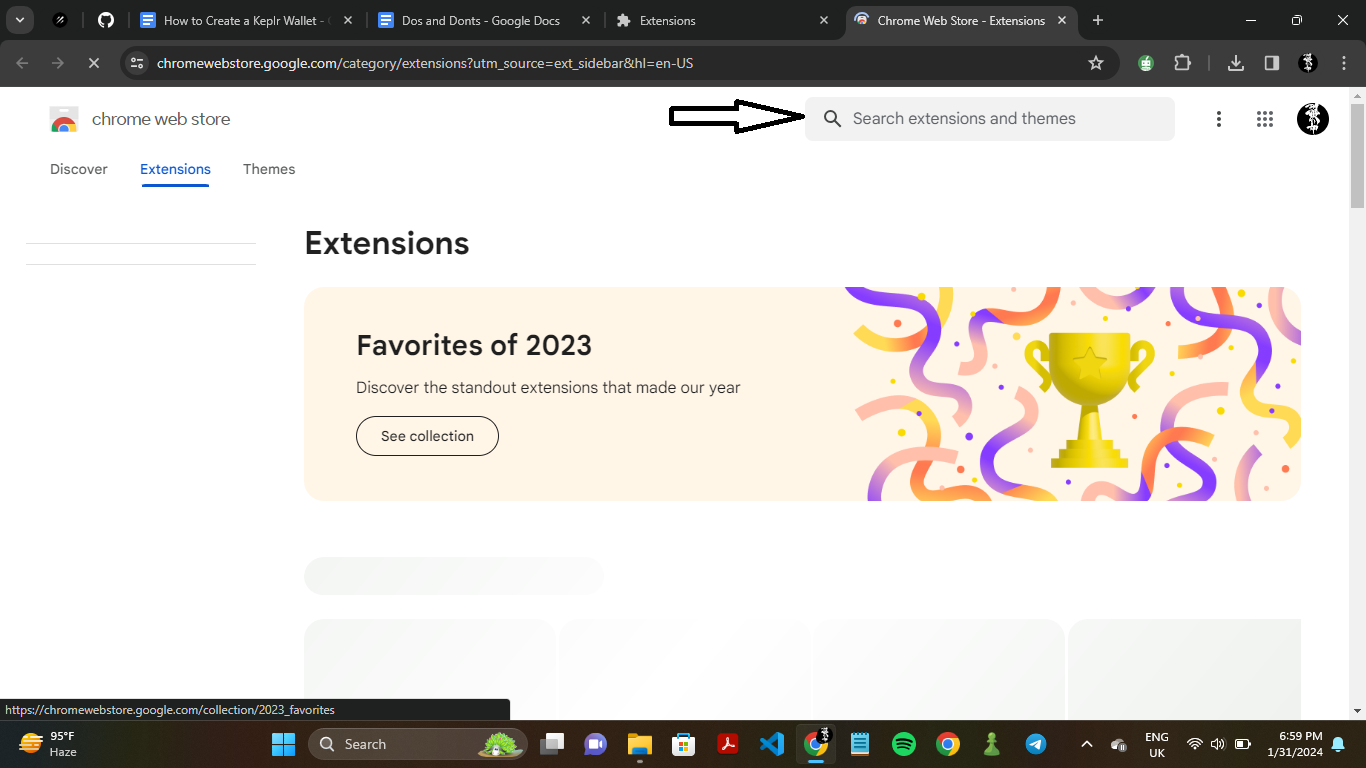
Keplr'a tıklamak sizi buraya getirmelidir:
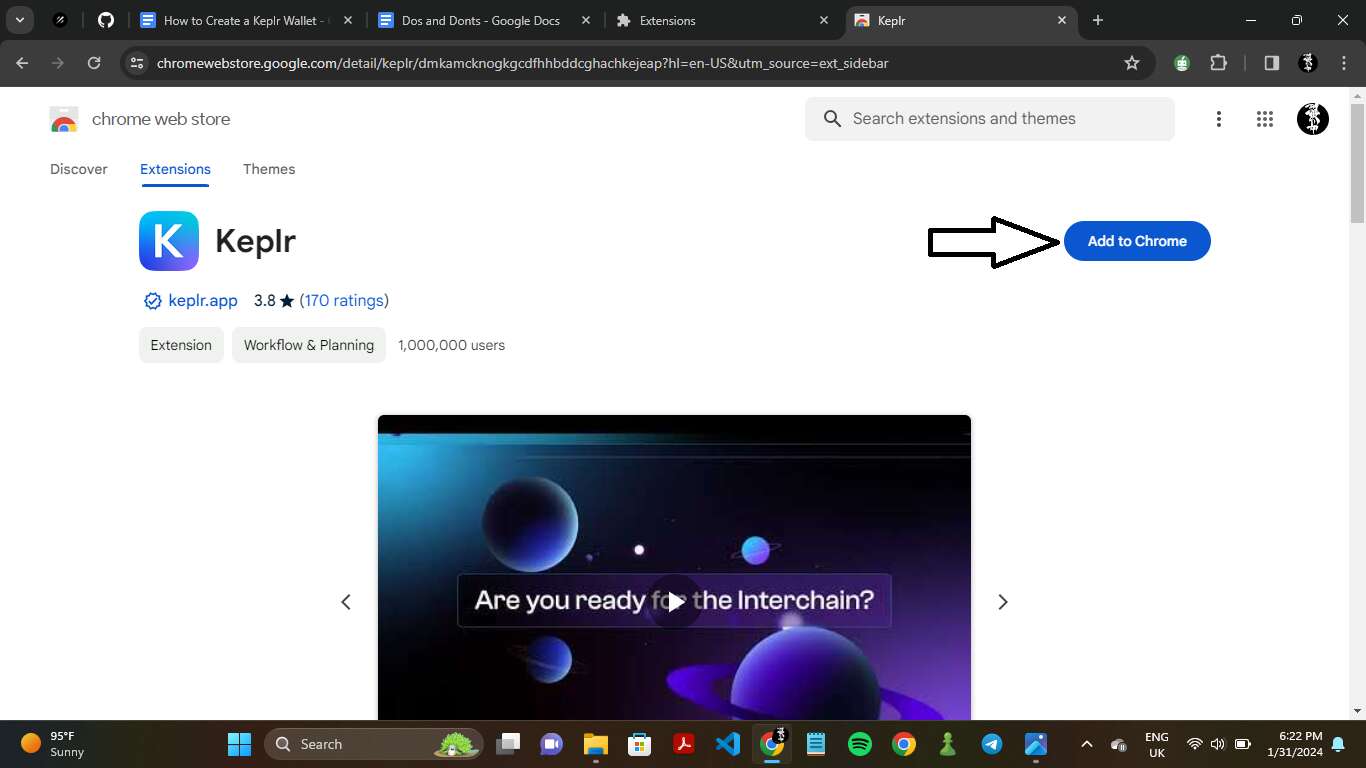
"Chrome'a Ekle"yi tıklayın.
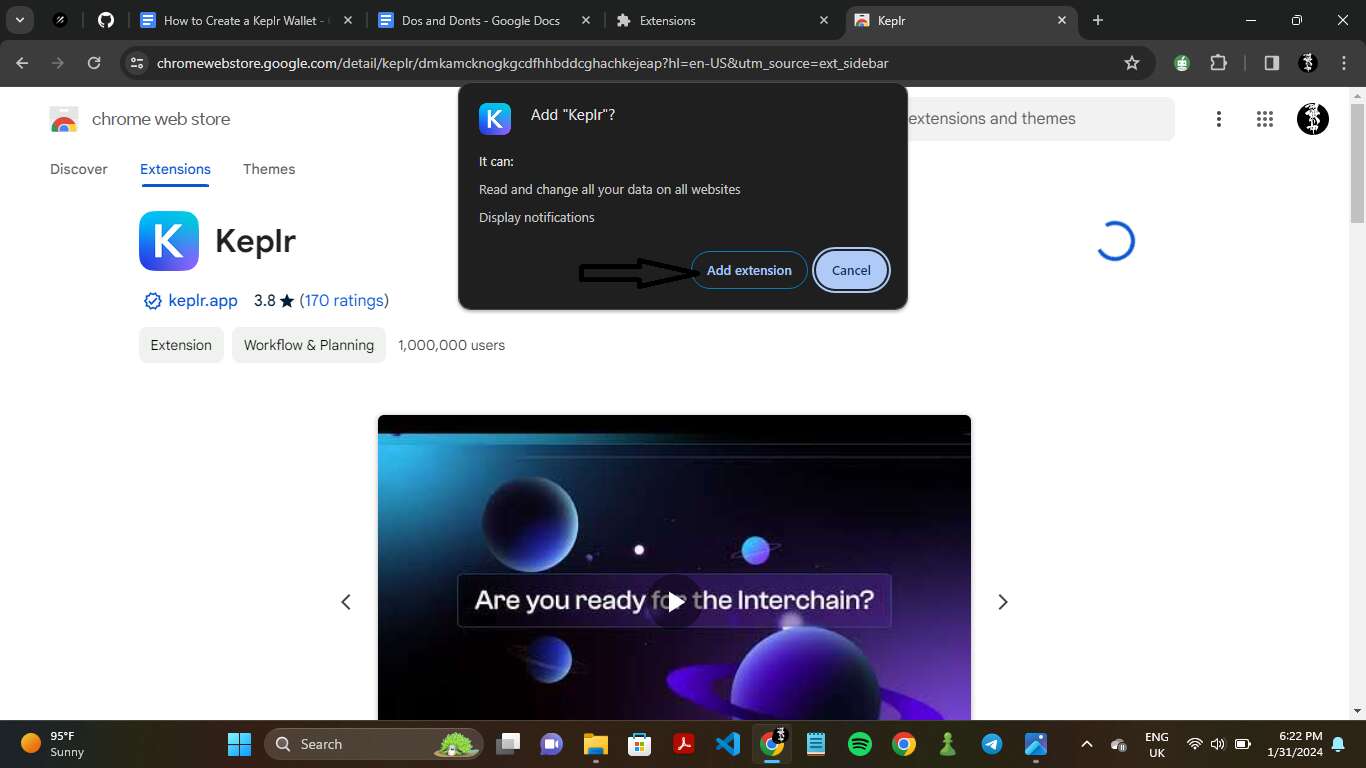
"Uzantı Ekle"yi tıklayın.
Uzantıyı aç
Uzantı indirildikten sonra otomatik olarak açılması gerekir ancak herhangi bir nedenle açılmaması durumunda web tarayıcınızın uzantı menüsünden uygulamayı başlatabilirsiniz.
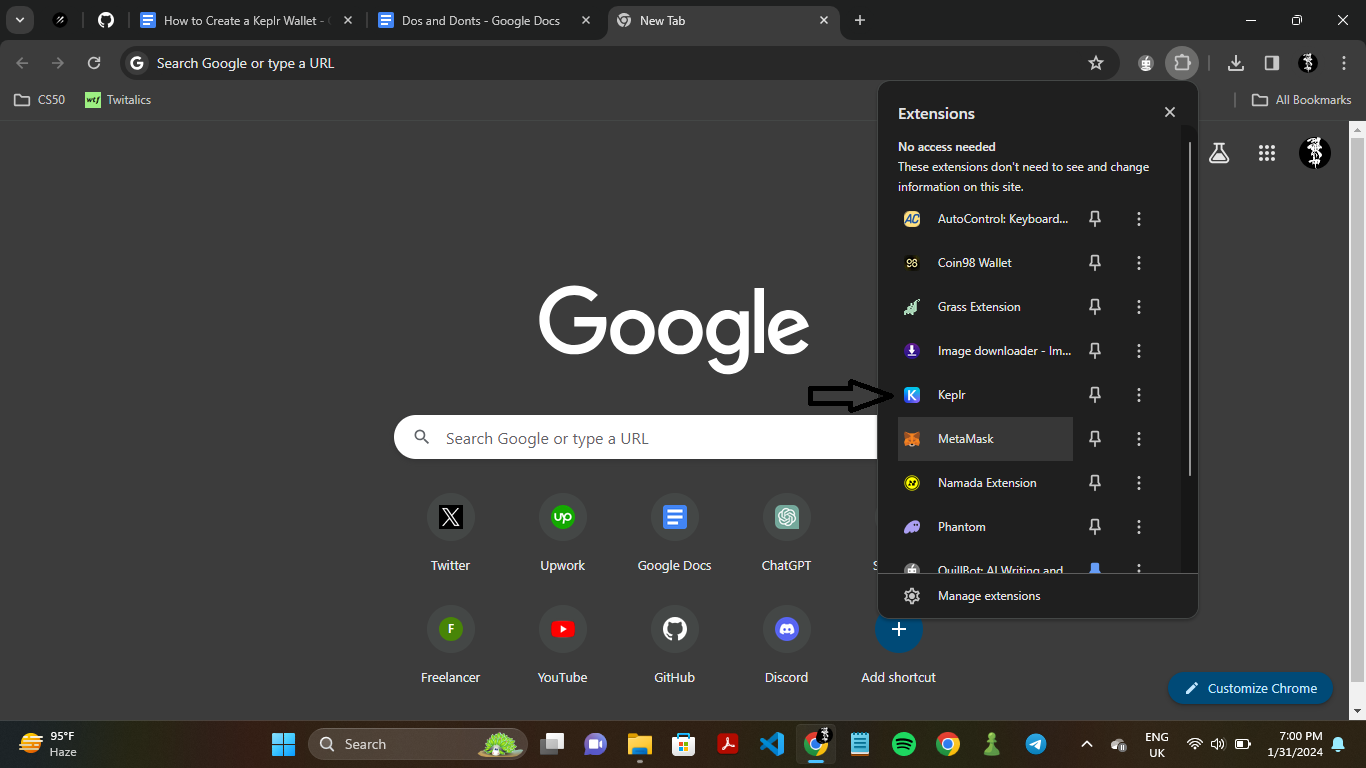
Yeni bir Cüzdan oluştur'u seçin
Cüzdanı ilk kez açtığınızda buna benzer görünmesi gereken bir web sayfasına yönlendirileceksiniz.
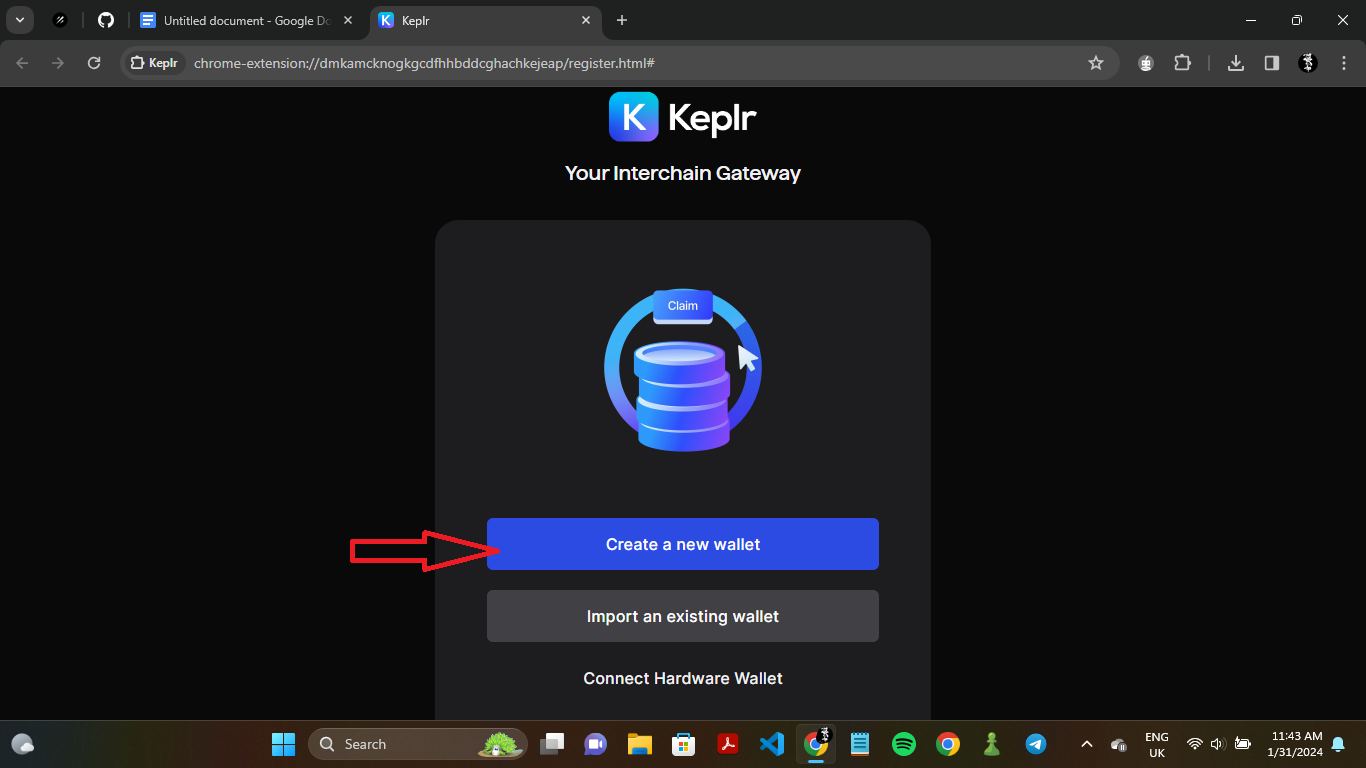
Daha önce bir COSMOS cüzdanınız varsa “Mevcut bir cüzdanı içe aktar” seçeneğine tıklayarak onu içe aktarabilirsiniz. Yeni bir cüzdan oluşturmak için “Yeni bir cüzdan oluştur” seçeneğine tıklayın.
Donanım cüzdanınızı uzantıya bağlamak için “Donanım Cüzdanını Bağla” seçeneğine tıklayın.
Bu seçenek, güvenlikten ödün vermeden donanım cüzdanınızla işlem yapmanızı sağlar.
Tohum cümlesi veya Google Yedekleme arasında seçim yapın
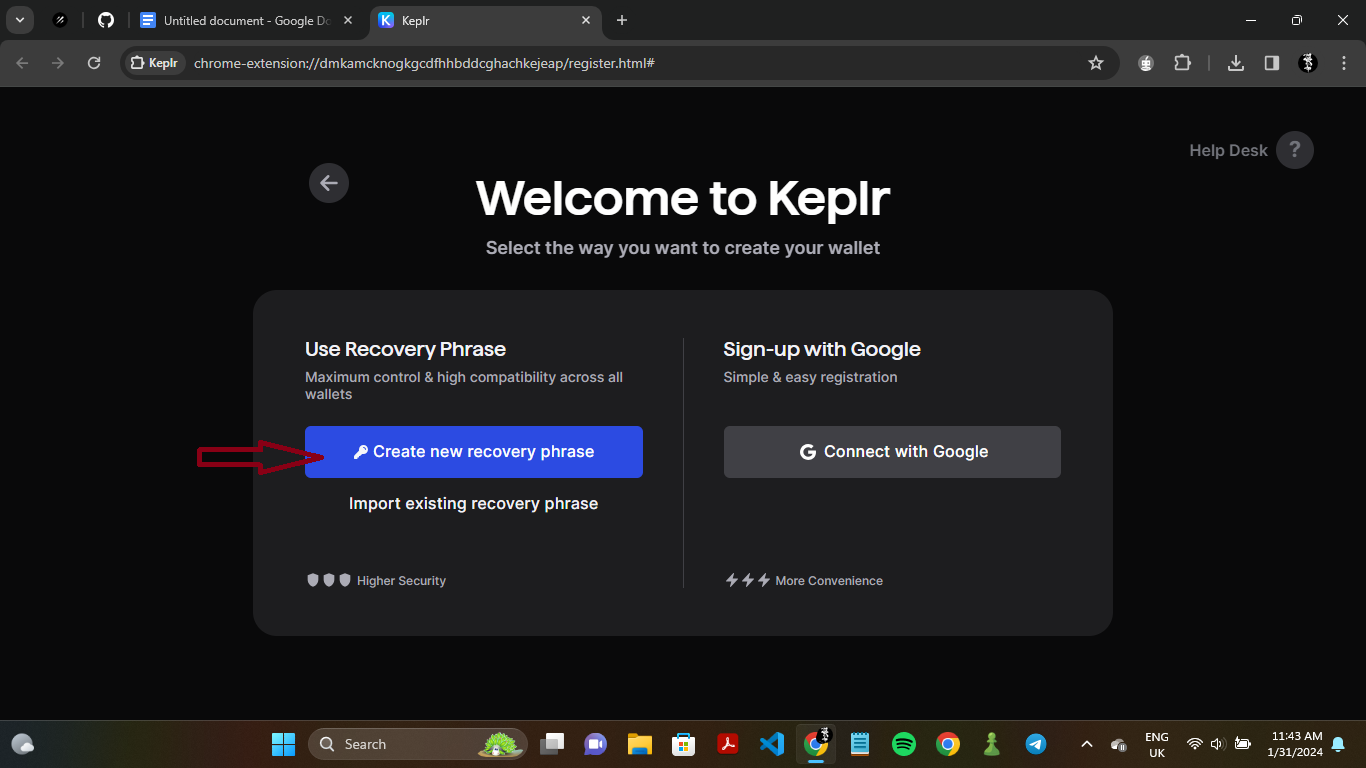
Bu kavşakta size iki seçenek sunulacak; tohum ifadenizi manuel olarak saklayın veya Keplr'ın bunu Google Drive'ınıza yedeklemesine izin verin.
Kendi başınıza saklamak, maruz kalma olasılığını azalttığı için en iyi uygulama olarak kabul edilir.
Şahsen iki kopyasını saklıyorum; biri güvenli bir yerde, diğeri ise şu anda yaşadığım yerde.
Kendini saklamanın dezavantajı, tohum cümlesinden tamamen sizin sorumlu olmanız ve eğer kaybolursa, onunla ilişkili tüm fonların da kaybolmasıdır.
Google Drive'a yedekleme yeni bir gelişmedir ve cüzdan oluşturma ve koruma sürecini önemli ölçüde kolaylaştırır. Tek dezavantajı, e-posta adresinize erişimi olan herkesin tohum ifadesine tam erişime sahip olmasıdır.
Tohum sözcük öbeği dosyasını yanlışlıkla silmeniz durumunda, dosya da kalıcı olarak kaybolur.
Tohum ifadesini kopyala
Önerilen seçeneği (Seed Cümlesi) seçerseniz,
Bu ekranı göreceksiniz:
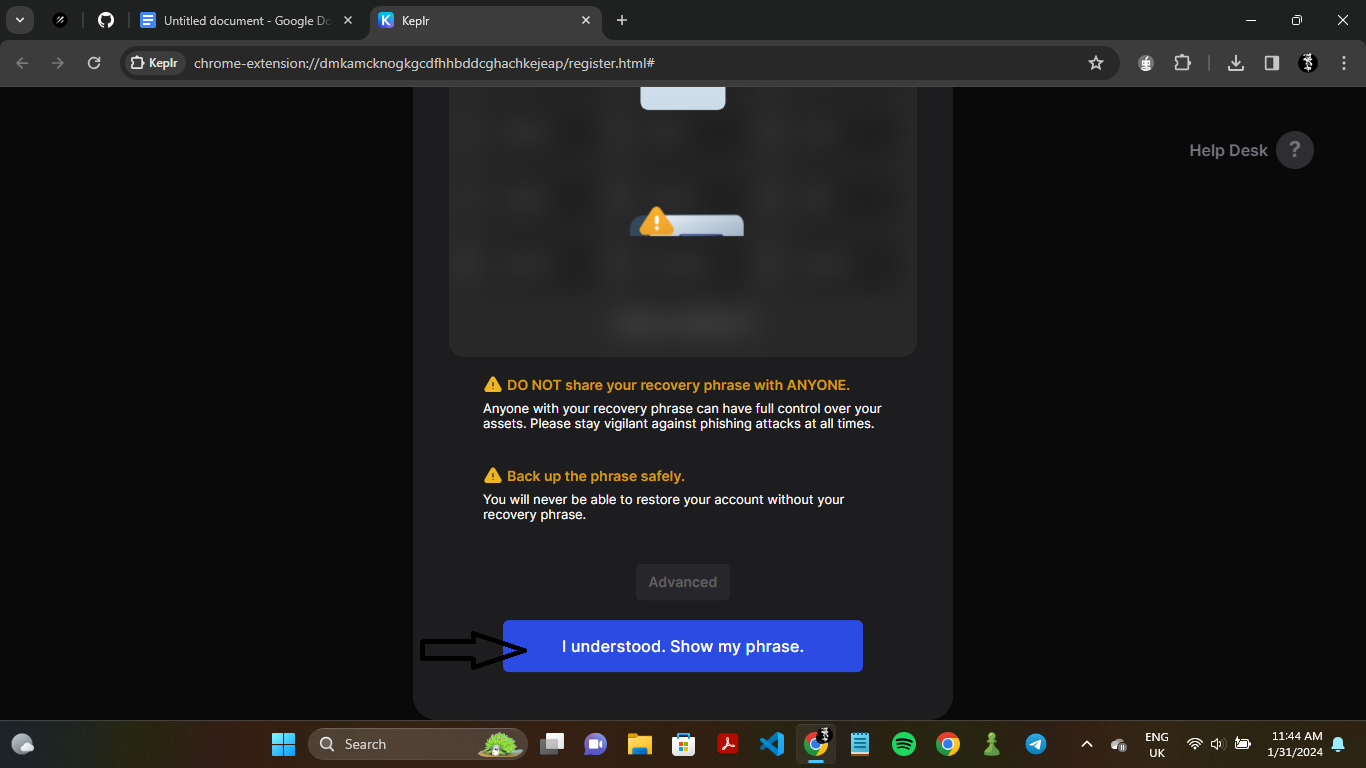
“Anladım. Tohum ifademi göster.”
Buna tıkladığınızda tohum ifadeniz ortaya çıkacaktır.
Bunu bir panoya kopyalama veya 12 kelimelik tohum cümlesini manuel olarak yazma seçeneğiniz vardır.
NOT: Bu gösterinin amacı için kullandığım tohum ifadesini açıklayacağım ancak tohum cümleniz gizli tutulmalıdır.
Bu benim tohum ifadem:
kargo saçma kongre fikri hayata geçirmek sıradan tarama otel itmek mutlu varsaymak tohum
Tohum cümlesini sakladığınızı doğrulayın ve bir şifre oluşturun
Tohum cümlenizi kopyalayıp kopyaladığınızı belirttikten sonra bu ekranla karşılaşacaksınız.
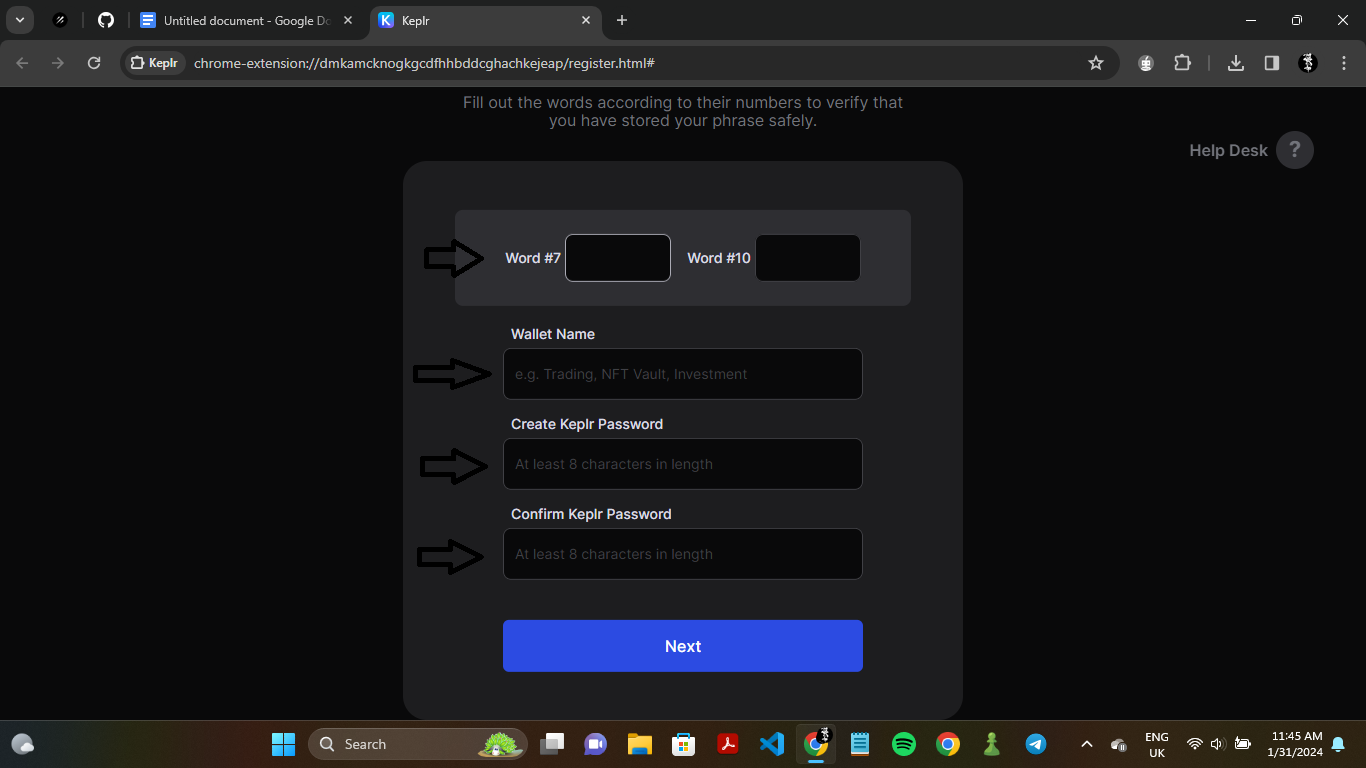
Bu ekranın amacı, tohum cümlesini gerçekten sakladığınızı doğrulamaktır.
NOT: Oluşturulan şifre yalnızca cihazınızdaki cüzdan uygulamanızı şifreler; Kötü niyetli varlığın tohum ifadeniz varsa, cüzdanınıza bu olmadan da erişilebilir. Tohum ifadenizi güvende tutun!
Bu adımda gerekli kelimeleri girin ve bir şifre seçin. Gerekli kelimeler rastgeledir, bu nedenle sizden 7. ve 10. kelimelerden farklı kelimeler istenirse endişelenmeyin.
Ayrıca şifrenizi de unutmayın; çünkü şifrenizi unutmak veya kaybetmek, ona erişmek için cüzdanınızı silmeniz ve içe aktarmanız gerekeceği anlamına gelir.
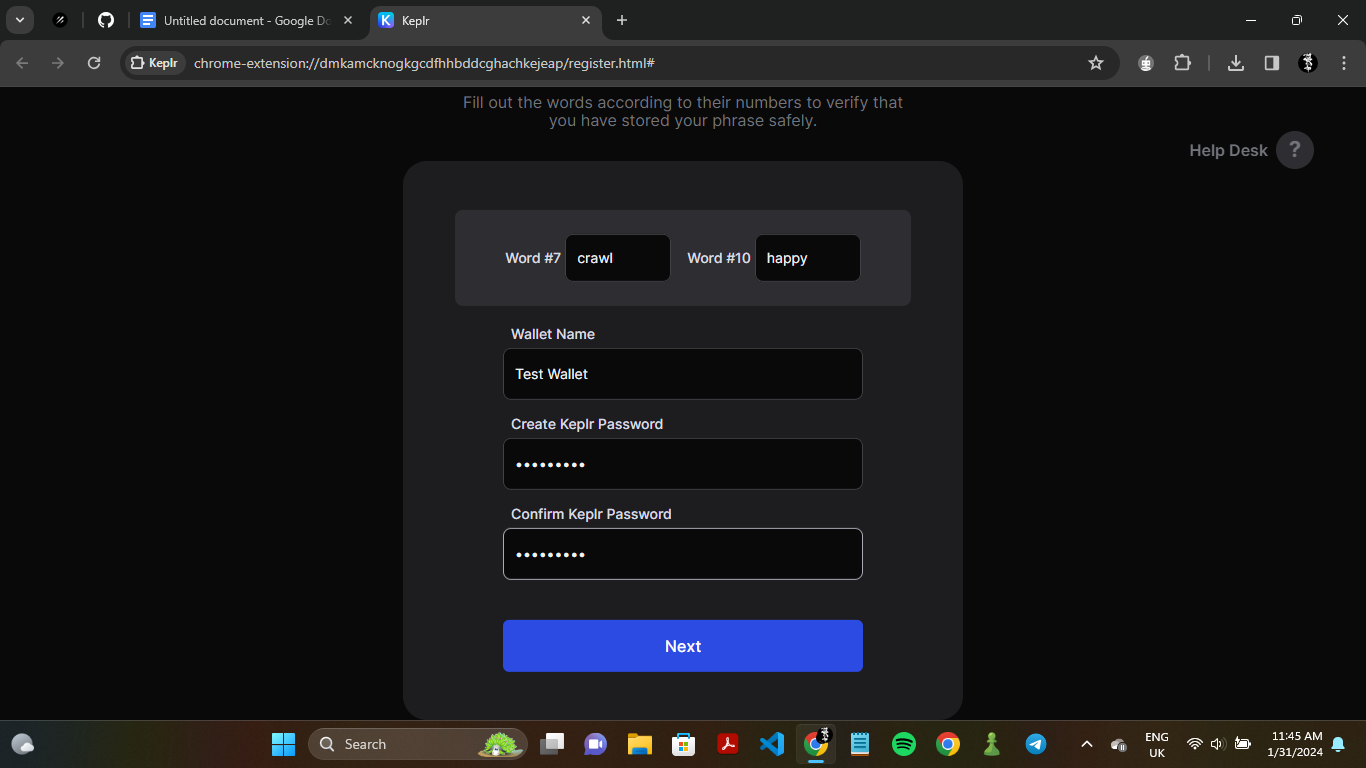
Zincir ekleyin; TIA ve Injective'i ekledim
Bir sonraki adım zincir eklemektir.
Daha önce de belirtildiği gibi Cosmos, birden fazla blok zinciri için merkezi bir merkez görevi gördüğü için diğer blok zincirlerine özgüdür. Bu nedenle, hepsi tek bir merkezi merkezi (COSMOS ana zinciri) paylaştığından aynı cüzdana birden fazla zincir ekleyebilirsiniz.
Herhangi bir ek zincir eklemenize gerek yok ancak Celestia (TIA) ve Injective'i (INJ) bu döngünün "alt meta"sının parçası gibi göründükleri için ekledim.

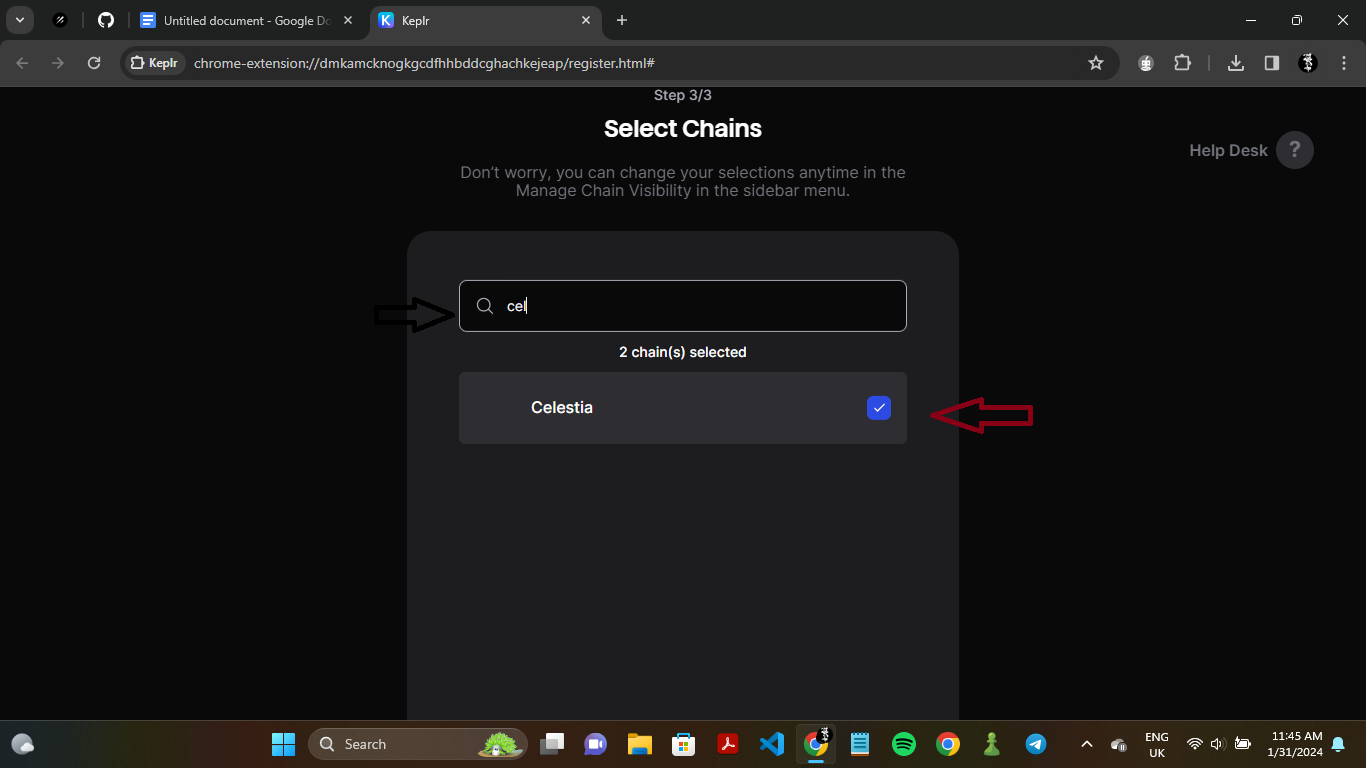
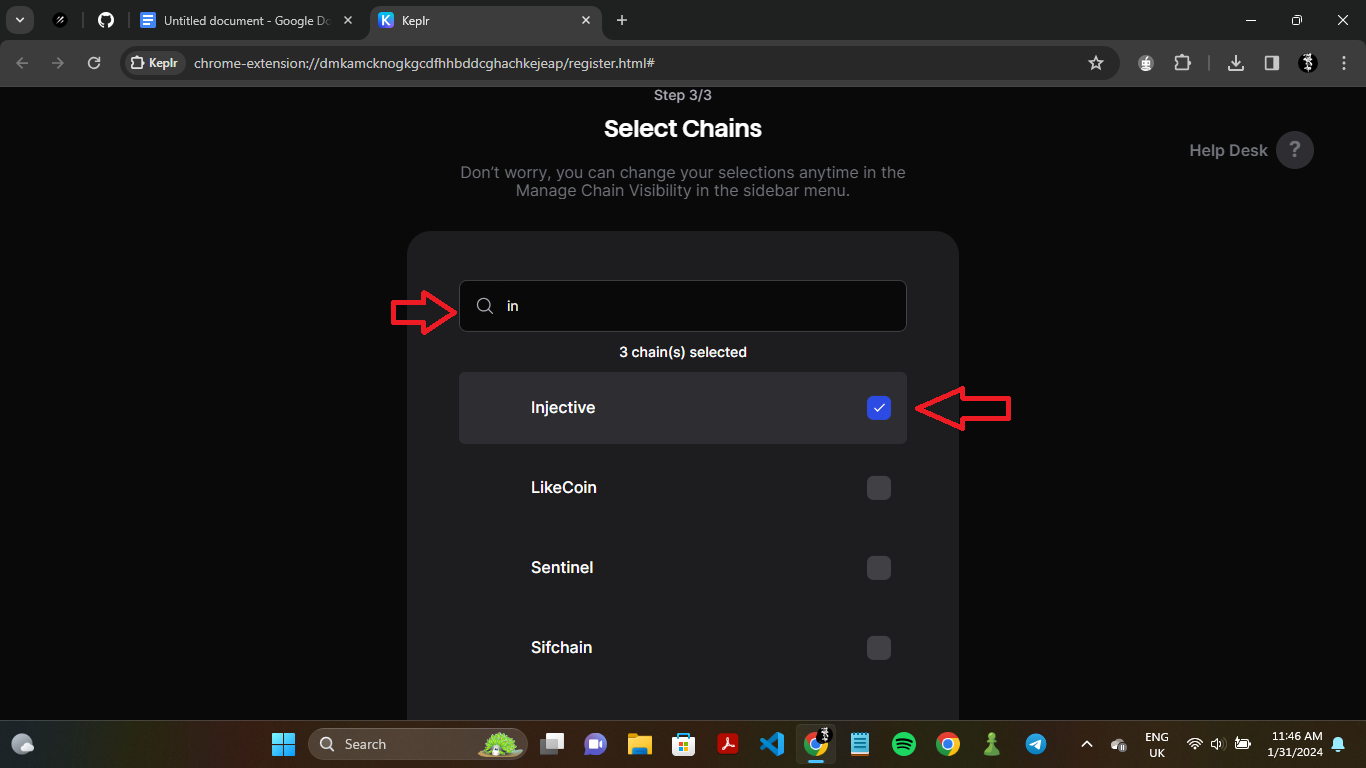
İndirim
İstediğiniz tüm zincirleri ekledikten sonra aşağıya doğru kaydırın ve kaydet'e tıklayın.
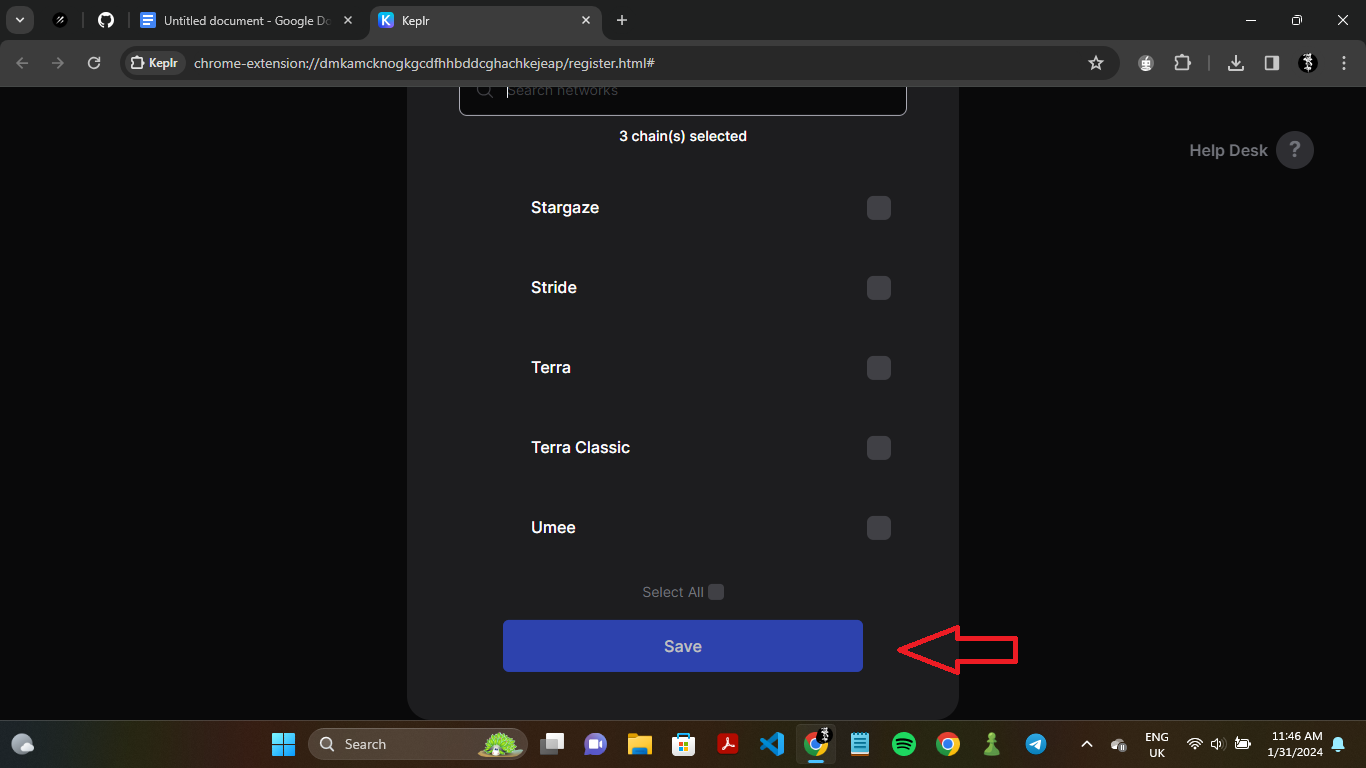
Bitiş
Bu işlemi tamamladıktan sonra bu ekranla karşılaşacaksınız.
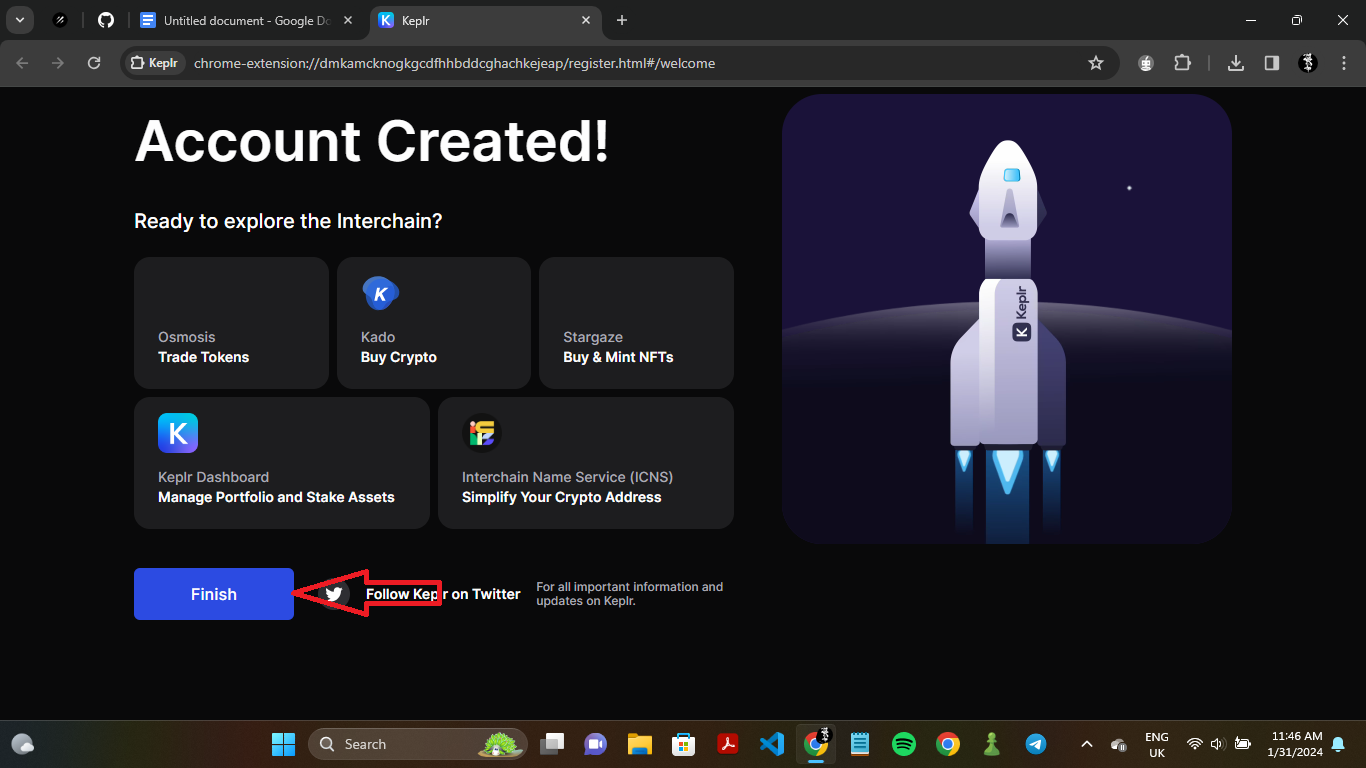
“Son”a tıklayın ve böylece cüzdanınız oluşturulmuş olur.
Bununla birlikte, artık Keplr cüzdanınız kuruludur ve önkoşul zincirini eklemeniz koşuluyla onu herhangi bir COSMOS ekosistemi dApp'inde veya ilgili web sitesinde kullanabilirsiniz.
Artık uzantıya uzantılar menünüzden erişebilirsiniz.
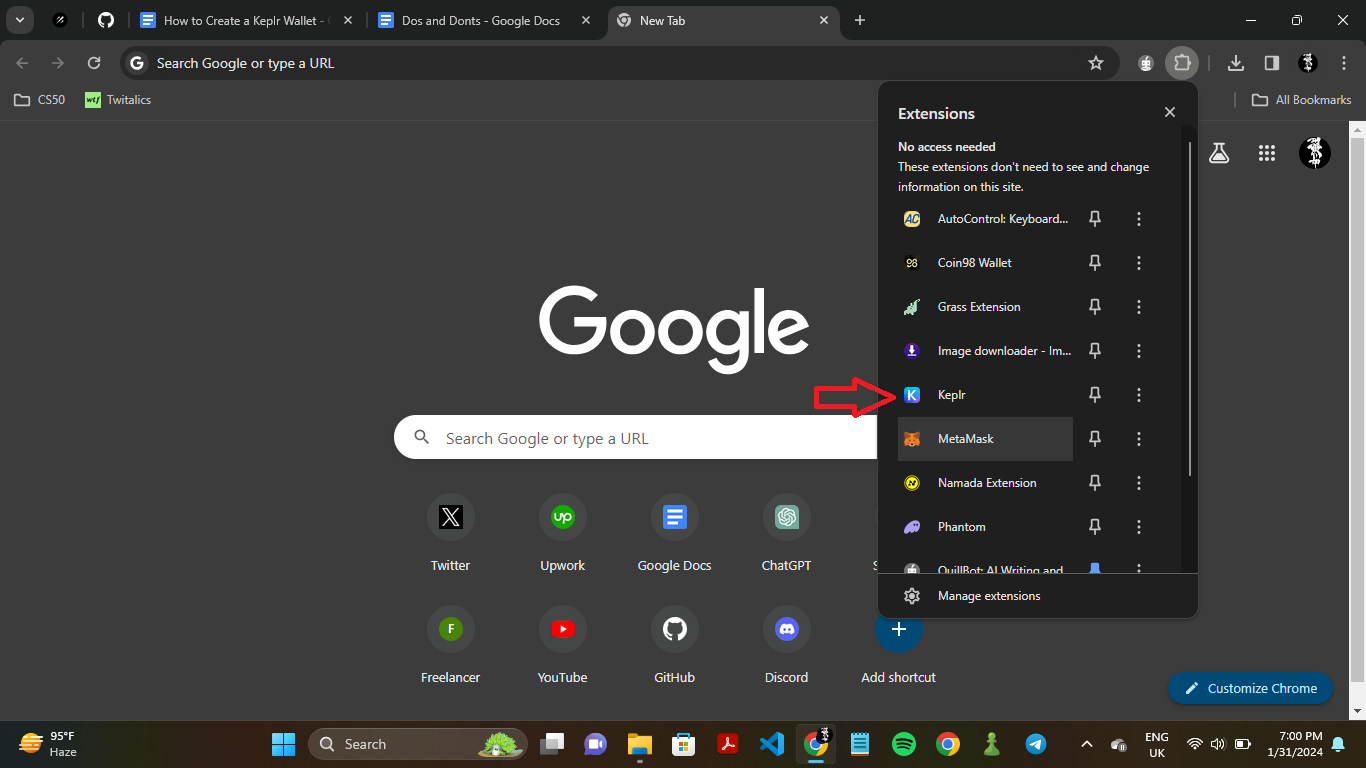
Cüzdanınız şöyle görünmeli:
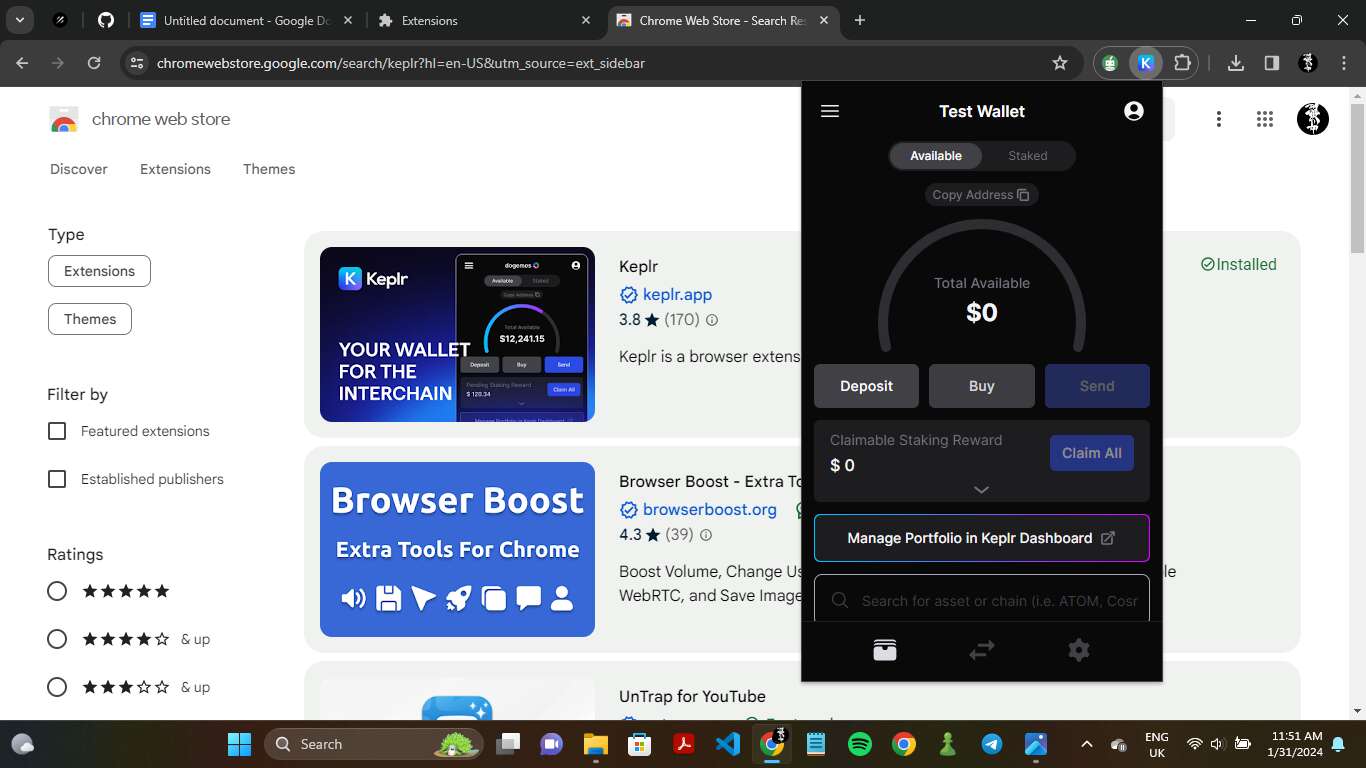
Adresi kopyala butonundan adresinizi kopyalayabilir ve mevcut toplam kısmında kümülatif bakiyenizi görebilirsiniz.
Bununla bir Keplr cüzdanı oluşturdunuz ve Cosmos ekosistemini kullanmaya hazırsınız.